editplus保存文件时禁止备份的教程
2024-01-08 10:59:21作者:极光下载站
editplus是一款小巧但是功能强大的文本编辑器,它还可以用来编写html或是编写程序代码,并且里面拥有着丰富且实用的功能,能够方便用户完成文件的编辑工作,因此editplus软件给用户带来了不错的使用体验,当用户在编辑文本文件时,就可以充分利用其中的功能来完成编辑工作,这时用户会发现保存文件的过程中会自动创建备份的情况,用户不需要备份,应该怎么操作禁止呢,其实操作的过程是很简单的,用户直接在首选项窗口中点击文件选项卡,接着取消勾选其中的在保存文件时创建备份选项即可解决问题,那么接下来就让小编来向大家分享一下editplus保存文件时禁止备份的方法教程吧,希望用户能够从中获取到有用的经验。
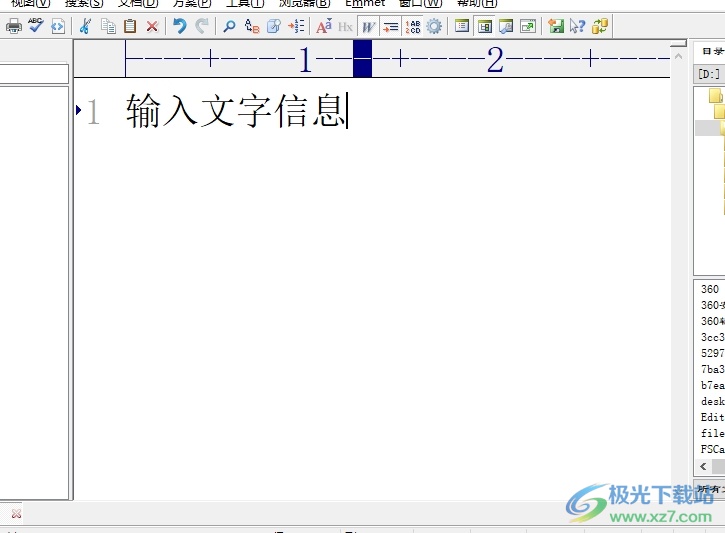
方法步骤
1.用户在电脑上打开editplus软件,并来到文本文件的编辑页面上按需输入文本内容
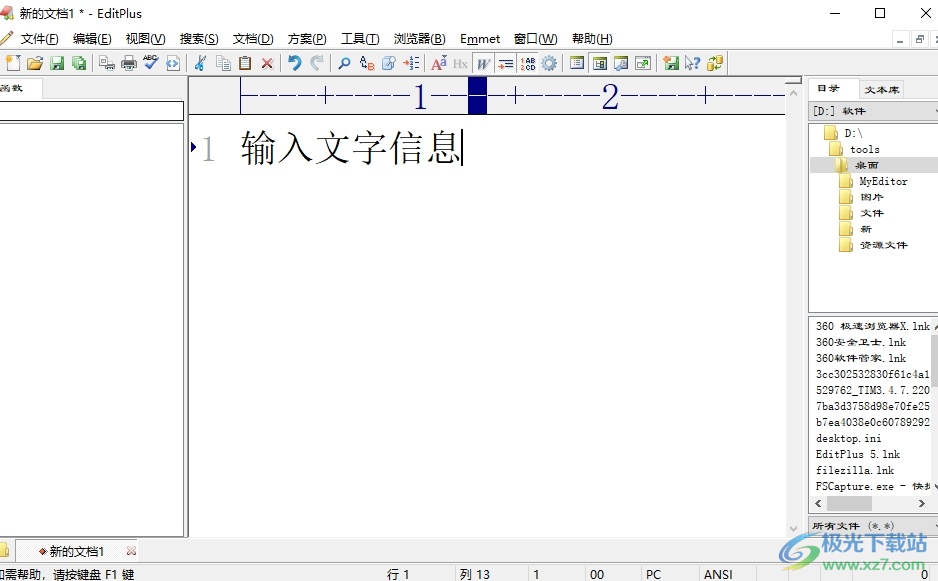
2.接着在菜单栏中点击工具选项,将会弹出下拉选项卡中,用户选择里面的首选项功能
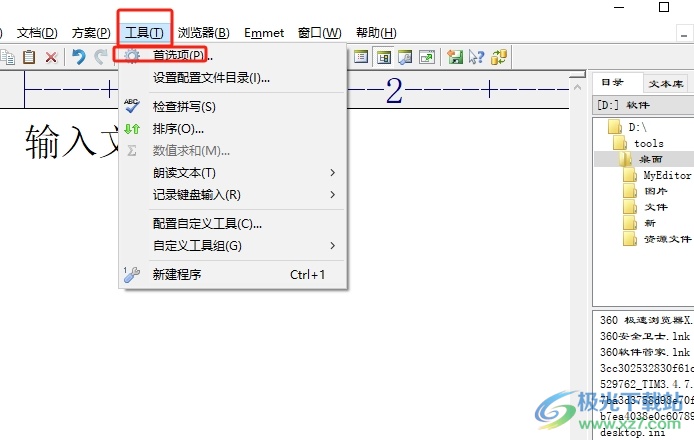
3.页面发生切换,进入到首选项窗口中,用户将左侧的选项卡切换到文件选项卡上来就进行设置
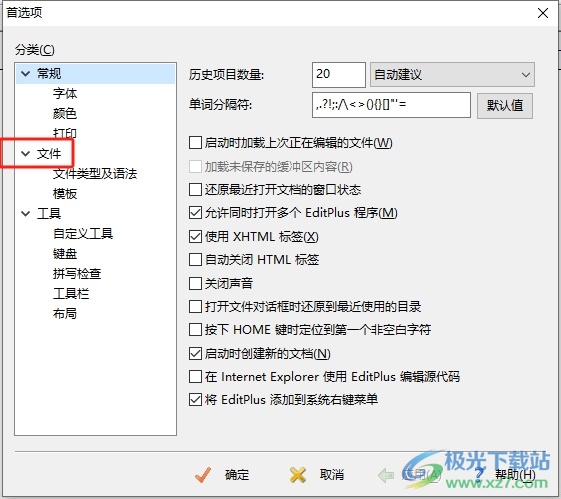
4.然后在页面右侧展示出来的功能板块中,用户勾选其中的在保存文件时创建备份选项即可解决问题
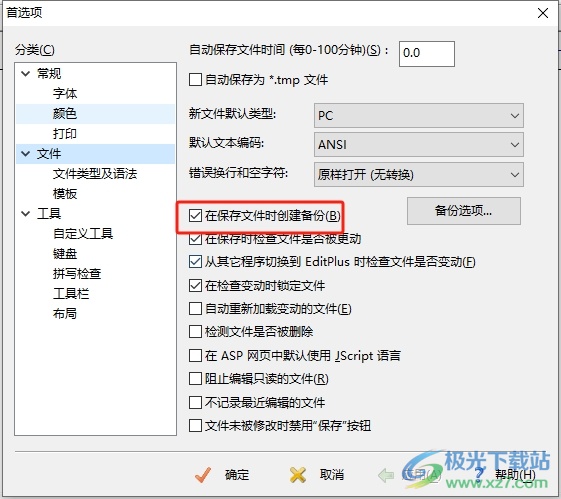
5.完成上述操作后,用户直接在窗口的右下角按下应用和确定按钮就可以了
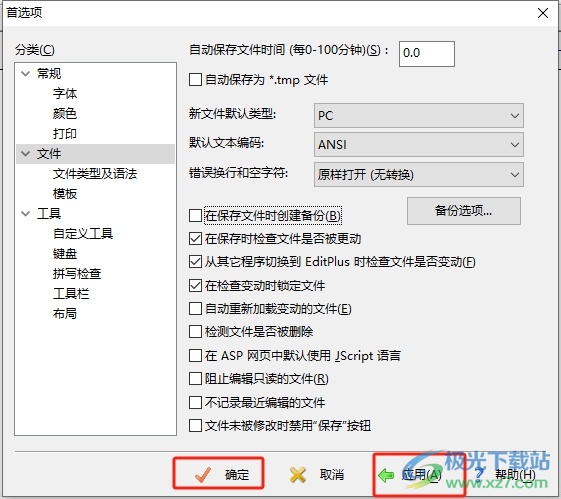
以上就是小编对用户提出问题整理出来的方法步骤,用户只需要进入到首选项窗口中找到文件选项卡,接着取消勾选其中的在保存文件时创建备份选项即可解决问题,方法简单易懂,因此感兴趣的用户可以跟着小编的教程操作试试看。
